ข้อควรรู้ก่อนอัพเกรด iOS 7 beta
- เครื่องที่จะอัพเป็น iOS 7 beta ได้ ต้องเป็นเครื่อง Unlock เครื่อง Lock ห้ามอัพเดท เด็ดขาด (เครื่องที่ติดล็อคสัญญาณ เครื่องหิ้วจากประเทศที่ล็อคสัญญาณ ถ้าอัพ iOS 7 จะทำให้เครื่องไม่มีสัญญาณใช้งานไม่ได้)- แนะนำให้แบ็คอัพข้อมูลไว้ก่อนเพื่อป้องกันข้อมูลหาย
- เครื่องที่เจลเบรค จะต้อง Restore เป็นเวอร์ชั่นปัจจุบันก่อน iOS 6.1.3 และ iOS 6.1.4 หลังจากนั้นถึงจะใช้วิธีนี้ได้
วิธีการติดตั้ง iOS 7 beta แบบไม่ลงทะเบียน UDID แบบนักพัฒนา
Step 1: ดาวน์โหลดลิงค์ Fw. ได้จากด้านล่าง และโหลด iTunes เวอร์ชั่นล่าสุดติดตั้ง
Step 2: เปิด iTunes และต่อสายเข้ากับ iPhone / iPod
Step 3: หลังจากนั้นให้กด ”Shift ที่คีย์บอร์ดค้างไว้” และคลิกที่ “Check for Update” บน iTunes , Mac กด Option ค้างไว้ และ คลิกที่ Check for Update >> ห้าม Shift + Restore เด็ดขาดจะทำให้ติดหน้า Activate <<
Step 4: เลือก Fw. IPSW IOS 7 beta ที่เราโหลดไว้ครับ หลังจากนั้นก็รอการอัพเดท
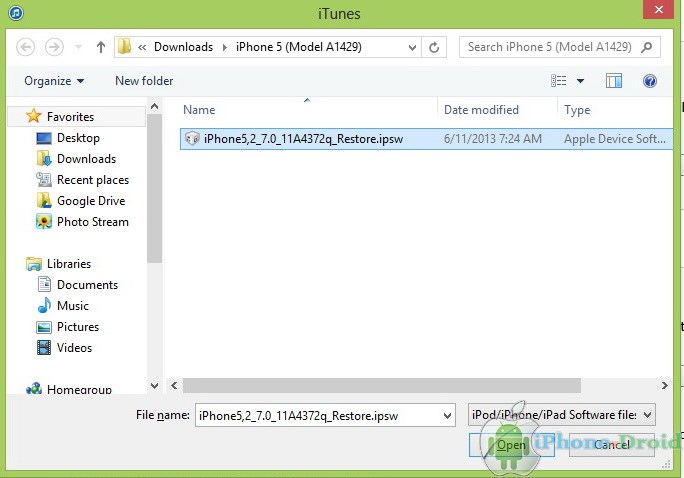
Step 5: หลังจากติดตั้งเสร็จแล้วก็สามารถใช้ iOS 7 beta ได้แล้วครับซึ่งจะได้หน้าแรกเป็นแบบภาพด้านล่างนี้
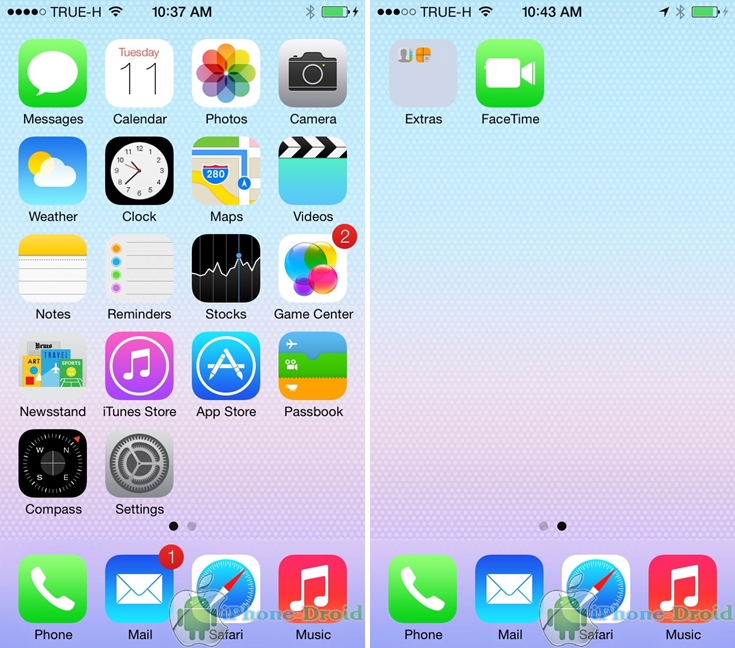
ลิงค์สำหรับดาวน์โหลด iOS 7 beta 1
- iPhone 5 (Model A1428) ดู Model ได้จากหลังเครื่อง
- iPhone 5 (Model A1429)
- iPhone 4S
- iPhone 4 (GSM Rev A)
- iPhone 4 (GSM)
- iPhone 4 (CDMA)
- iPod touch (5th generation)
ถ้าโหลดไฟล์มาแล้วเป็นนามสกุล .dmg (สำหรับ Mac) ให้แปลงไฟล์เป็น .ipsw (สำหรับ windows ) ด้วยวิธีนี้นะครับ >> Extract .IPSW from .DMG Using PowerISO
ลิงค์สำหรับดาวน์โหลด iOS 7 beta 2 (อัพเดท 25-06-13)
สำหรับท่านที่จะอัพเดท iOS 7 beta 2 ดาวน์โหลดได้จากด้านล่างนี้ครับ●iPad (4th generation Model A1458) (LINK)
●iPad (4th generation Model A1459) (LINK)
●iPad (4th generation Model A1460) (LINK)
●iPad mini (Model A1432) (LINK)
●iPad mini (Model A1454) (LINK)
●iPad mini (Model A1455) (LINK)
●iPad 3 Wi-Fi (3rd generation) (LINK)
●iPad 3 Wi-Fi + Cellular (model for ATT) (LINK)
●iPad 3 Wi-Fi + Cellular (model for Verizon) (LINK)
●iPad 2 Wi-Fi (Rev A) (LINK)
●iPad 2 Wi-Fi (LINK)
●iPad 2 Wi-Fi + 3G (GSM) (LINK)
●iPad 2 Wi-Fi + 3G (CDMA) (LINK)
●iPhone 5 (Model A1428) (LINK)
●iPhone 5 (Model A1429) (LINK)
●iPhone 4S (LINK)
●iPhone 4 (GSM Rev A(8GB) (LINK)
●iPhone 4 (GSM) (LINK)
●iPhone 4 (CDMA) (LINK)
●iPod touch (5th generation) (LINK)
ลิงค์สำหรับดาวน์โหลด iOS 7 beta 3 (อัพเดท 09-07-13)
ถ้าโหลดไฟล์มาแล้วเป็นนามสกุล .dmg (สำหรับ Mac) ให้แปลงไฟล์เป็น .ipsw (สำหรับ windows ) ด้วยวิธีนี้นะครับ >> Extract .IPSW from .DMG Using PowerISO● iPad (4th generation Model A1458) (LINK) (ลิงค์สำรอง)
● iPad (4th generation Model A1459) (LINK) (ลิงค์สำรอง)
● iPad (4th generation Model A1460) (LINK) (ลิงค์สำรอง)
● iPad mini (Model A1432) (LINK) (ลิงค์สำรอง)
● iPad mini (Model A1454) (LINK) (ลิงค์สำรอง)
● iPad mini (Model A1455) (LINK) (ลิงค์สำรอง)
● iPad 3 Wi-Fi (3rd generation) (LINK) (ลิงค์สำรอง)
● iPad 3 Wi-Fi + Cellular (model for ATT) (LINK) (ลิงค์สำรอง)
● iPad 3 Wi-Fi + Cellular (model for Verizon) (LINK) (ลิงค์สำรอง)
● iPad 2 Wi-Fi (Rev A) (LINK) (ลิงค์สำรอง)
● iPad 2 Wi-Fi (LINK) (ลิงค์สำรอง)
● iPad 2 Wi-Fi + 3G (GSM) (LINK) (ลิงค์สำรอง)
● iPad 2 Wi-Fi + 3G (CDMA) (LINK) (ลิงค์สำรอง)
● iPhone 5 (Model A1428) (LINK) (ลิงค์สำรอง)
● iPhone 5 (Model A1429) (LINK) (ลิงค์สำรอง)
● iPhone 4S (LINK) (ลิงค์สำรอง)
● iPhone 4 (GSM Rev A(8GB) (LINK) (ลิงค์สำรอง)
● iPhone 4 (GSM) (LINK) (ลิงค์สำรอง)
● iPhone 4 (CDMA) (LINK) (ลิงค์สำรอง)
● iPod touch (5th generation) (LINK)

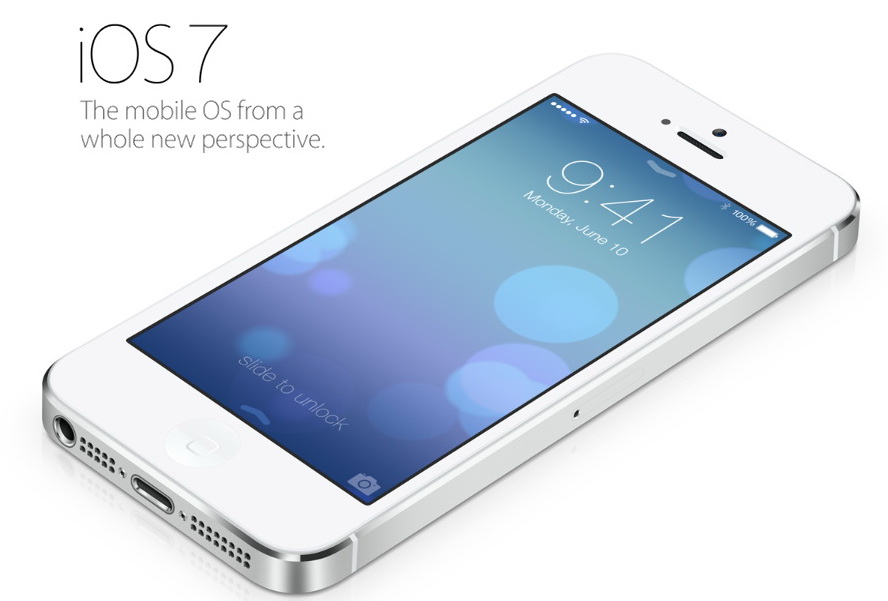
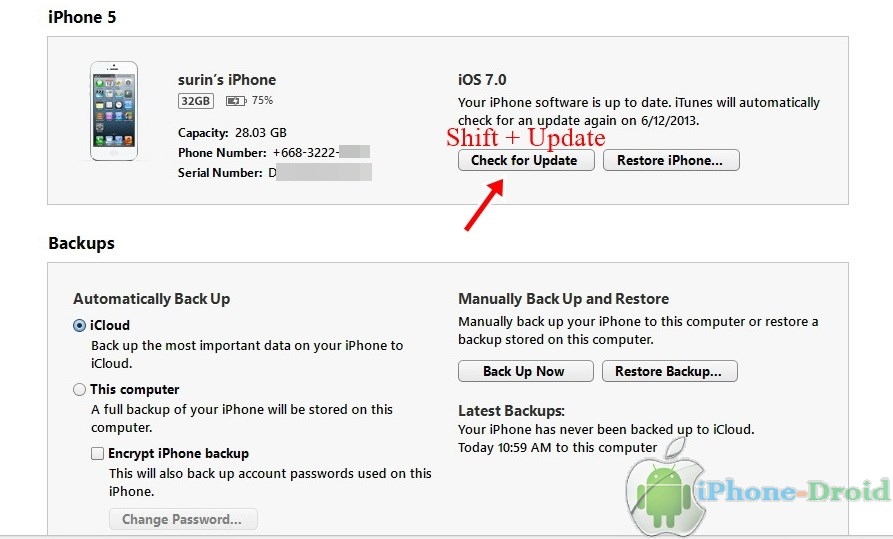


ไม่มีความคิดเห็น:
แสดงความคิดเห็น
คิดยังไงกันบ้างครับ : แสดงความเห็นให้เพื่อน ๆ รับรู้หน่อย